Linux环境安装oracle 11g数据库
一.安装环境
Linux服务器:Redhat 6.5 64位
oracle服务器:oracle11g-64位
二.系统配置
Root用户下进行以下配置:
1. 关闭SELinux、防火墙 (后续要打开防火墙就得开放1521端口以及允许ip通过)
services iptables stop
chkconfig iptables off
sed -i '/SELINUX/s/enforcing/disabled/' /etc/selinux/config
或者编辑 vi /etc/selinux/config
把SELINUX=enforcing
改为: SELINUX=disabled
重启电脑 或者 用命令立刻生效:
# setenforce 0

2. 检查hosts文件
vim /etc/hosts
127.0.0.1 localhost.localdomain localhost
172.0.0.214 localhost.localdomain localhost

3.修改linux内核,修改/etc/sysctl.conf文件,输入命令: vim /etc/sysctl.conf ,按i键进入编辑模式,修改或添加下列内容,编辑完成后按Esc键,输入“:wq”保存退出。
然后,使用命令:sysctl –p 使之立刻生效。
fs.suid_dumpable = 1
fs.aio-max-nr = 1048576
fs.file-max = 6815744
kernel.shmall = 2097152
kernel.shmmax = 536870912
kernel.shmmni = 4096
kernel.sem = 250 32000 100 128
net.ipv4.ip_local_port_range = 9000 65500
net.core.rmem_default=4194304
net.core.rmem_max=4194304
net.core.wmem_default=262144
net.core.wmem_max=1048586
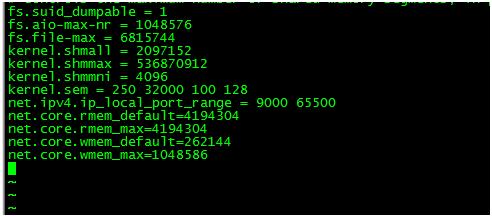
4.修改用户的SHELL限制,输入命令:vim /etc/security/limits.conf,按i键进入编辑模式
,添加下列内容,编辑完成后按Esc键,输入“:wq”保存退出。
oracle soft nproc 2047
316868311
oracle hard nproc 16384
oracle soft nofile 4096
oracle hard nofile 65536
oracle soft stack 10240
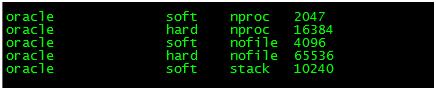
5.修改/etc/pam.d/login 文件,输入命令:vim /etc/pam.d/login,按i键进入编辑模式,添加下列内容,编辑完成后按Esc键,输入“:wq”保存退出。
session required /lib/security/pam_limits.so
session required pam_limits.so

6.编辑 /etc/profile ,输入命令:vim /etc/profile,添加下列内容,编辑完成后按Esc键,输入“:wq”存盘退出。
if [ $USER = "oracle" ]; then
if [ $SHELL = "/bin/ksh" ]; then
ulimit -p 16384
ulimit -n 65536
else
ulimit -u 16384 -n 65536
fi
fi

7.检查所需的包,安装缺少的包:
rpm -ivh binutils-2.20.51.0.2-5.36.el6.x86_64.rpm
rpm -ivh compat-libcap1-1.10-1.x86_64.rpm
rpm -ivh compat-libstdc++-33-3.2.3-69.el6.x86_64.rpm
rpm -ivh ppl-0.10.2-11.el6.x86_64.rpm
rpm -ivh cloog-ppl-0.15.7-1.2.el6.x86_64.rpm
rpm -ivh mpfr-2.4.1-6.el6.x86_64.rpm
rpm -ivh cpp-4.4.7-4.el6.x86_64.rpm
rpm -ivh gcc-4.4.7-4.el6.x86_64.rpm
rpm -ivh libstdc++-devel-4.4.7-4.el6.x86_64.rpm
rpm -ivh gcc-c++-4.4.7-4.el6.x86_64.rpm
rpm -ivh glibc-2.12-1.132.el6.x86_64.rpm
rpm -ivh glibc-devel-2.12-1.132.el6.x86_64.rpm
rpm -ivh libgcc-4.4.7-4.el6.x86_64.rpm
rpm -ivh libstdc++-4.4.7-4.el6.x86_64.rpm
rpm -ivh libaio-0.3.107-10.el6.x86_64.rpm
rpm -ivh libaio-devel-0.3.107-10.el6.x86_64.rpm
rpm -ivh make-3.81-20.el6.x86_64.rpm
rpm -ivh sysstat-9.0.4-22.el6.x86_64.rpm
rpm -ivh unixODBC-2.2.14-12.el6_3.x86_64.rpm
rpm -ivh unixODBC-devel-2.2.14-12.el6_3.x86_64.rpm
rpm -ivh libXp-1.0.0-15.1.el6.x86_64.rpm
rpm -ivh xorg-x11-proto-devel-7.6-25.el6.noarch.rpm
rpm -ivh pkgconfig-0.23-9.1.el6.x86_64.rpm
rpm -ivh libXau-devel-1.0.6-4.el6.x86_64.rpm
rpm -ivh pkgconfig-0.23-9.1.el6.x86_64.rpm
rpm -ivh libxcb-devel-1.8.1-1.el6.x86_64.rpm
rpm -ivh libxcb-devel-1.8.1-1.el6.x86_64.rpm
rpm -ivh libXext-devel-1.3.1-2.el6.x86_64.rpm
rpm -ivh libX11-devel-1.5.0-4.el6.x86_64.rpm
rpm -ivh libXp-devel-1.0.0-15.1.el6.x86_64.rpm
rpm -ivh libaio-0.3.107-10.el6.i686.rpm
rpm -ivh nss-softokn-freebl-3.14.3-9.el6.i686.rpm glibc-2.12-1.132.el6.i686.rpm
rpm -ivh libgcc-4.4.7-4.el6.i686.rpm
rpm -ivh compat-libstdc++-33-3.2.3-69.el6.i686.rpm
rpm -ivh elfutils-libelf-devel-0.152-1.el6.x86_64.rpm
rpm -ivh libaio-devel-0.3.107-10.el6.i686.rpm
rpm -ivh libgcc-4.4.7-4.el6.i686.rpm
rpm -ivh libstdc++-4.4.7-4.el6.i686.rpm
rpm -ivh libtool-ltdl-2.2.6-15.5.el6.i686.rpm
rpm -ivh ncurses-libs-5.7-3.20090208.el6.i686.rpm
rpm -ivh readline-6.0-4.el6.i686.rpm
rpm -ivh unixODBC-2.2.14-12.el6_3.i686.rpm
rpm -ivh unixODBC-devel-2.2.14-12.el6_3.i686.rpm
rpm -ivh ksh-20120801-10.el6.x86_64.rpm
binutils-2.20.51.0.2-5.11.el6 (x86_64)
compat-libcap1-1.10-1 (x86_64)
compat-libstdc++-33-3.2.3-69.el6 (x86_64)
compat-libstdc++-33-3.2.3-69.el6.i686
gcc-4.4.4-13.el6 (x86_64)
gcc-c++-4.4.4-13.el6 (x86_64)
glibc-2.12-1.7.el6 (i686)
glibc-2.12-1.7.el6 (x86_64)
glibc-devel-2.12-1.7.el6 (x86_64)
glibc-devel-2.12-1.7.el6.i686
ksh
libgcc-4.4.4-13.el6 (i686)
libgcc-4.4.4-13.el6 (x86_64)
libstdc++-4.4.4-13.el6 (x86_64)
libstdc++-4.4.4-13.el6.i686
libstdc++-devel-4.4.4-13.el6 (x86_64)
libstdc++-devel-4.4.4-13.el6.i686
libaio-0.3.107-10.el6 (x86_64)
libaio-0.3.107-10.el6.i686
libaio-devel-0.3.107-10.el6 (x86_64)
libaio-devel-0.3.107-10.el6.i686
make-3.81-19.el6
sysstat-9.0.4-11.el6 (x86_64)
unixODBC-2.2.14-12.el6_3.i686.rpm
unixODBC-2.2.14-12.el6_3.x86_64.rpm
unixODBC-devel-2.2.14-12.el6_3.i686.rpm
unixODBC-devel-2.2.14-12.el6_3.x86_64.rpm
libXp-1.0.0-15.1.el6.i686.rpm
libXp-devel-1.0.0-15.1.el6.i686.rpm
libXp-1.0.0-15.1.el6.x86_64.rpm
libXp-devel-1.0.0-15.1.el6.x86_64.rpm
8.创建oracle用户和组
A:创建组,使用如下命令
groupadd oinstall
groupadd dba
B:创建orcale用户,并设置密码,如下命令
useradd -m -g oinstall -G dba oracle
passwd oracle
9.创建Oracle安装文件夹以及数据存放文件夹
mkdir -p /opt/app/oracle
chown -R oracle:oinstall /opt/app/oracle
chmod 755 /opt/app/oracle
mkdir /opt/app/oracle/oradata
chown -R oracle:oinstall /opt/app/oracle/oradata
chmod -R 755 /opt/app/oracle/oradata
mkdir /opt/app/oraInventory
chown -R oracle:oinstall /opt/app/oraInventory
chmod -R 755 /opt/app/oraInventory
mkdir /opt/app/oracle/product/11.2.0/dbh/opt/app/oracle/product/11.2.0/ome_1
chown -R oracle:oinstall /opt/app/oracle/product/11.2.0/dbhome_1
chmod -R 755 /opt/app/oracle/product/11.2.0/dbhome_1
10.设置oracle用户登录时的环境变量(以下以oracle用户登:)
su oracle
vim /home/oracle/.bash_profile
ORACLE_BASE=/opt/app/oracle
ORACLE_HOME=$ORACLE_BASE/product/11.2.0/dbhome_1
ORACLE_SID=orcl
LD_LIBRARY_PATH=$ORACLE_HONE/lib
PATH=$PATH:$ORACLE_HOME/bin:$HOME/bin
export ORACLE_BASE ORACLE_HOME ORACLE_SID LD_LIBRARY_PATH PATH
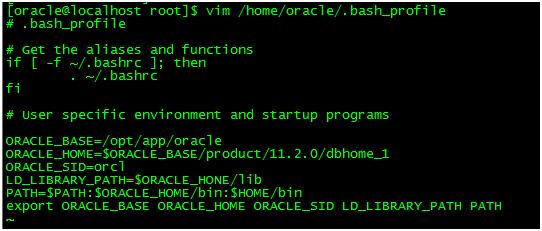
保存后使用如下命令,使设置生效:
$ source /home/oracle/.bash_profile
三.安装Oracle,并进行相关配置,
1.将下载的linux.x64_11gR2_database_1of2.zip linux.x64_11gR2_database_2of2.zip放至文件夹/opt/app
$ cd /opt/app
解压缩linux.x64_11gR2_database_1of2.zip linux.x64_11gR2_database_2of2.zip
$ unzip linux.x64_11gR2_database_1of2.zip /opt/app/database
$ unzip linux.x64_11gR2_database_2of2.zip /opt/app/database
2.解压缩完成会在同一个文件夹中看到database的文件夹,请进入到database文件夹中:
$ cd database
准备执行数据库安装,如果你的是中文环境,安装时会出现中文乱码,请运行以下指令
$ export LANG=en_US
3.接着执行安装
$ ./runInstaller
如果无法看到安装界面,请使用root帐户执行如下命令后再运行安装程序:
# export DISPLAY=:0.0
# xhost +
$ ./runInstaller
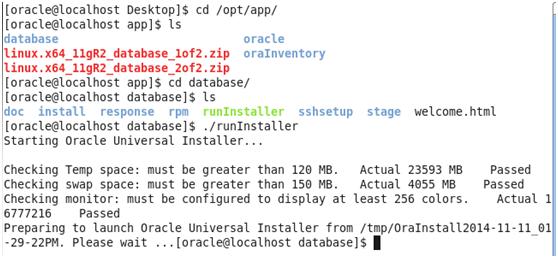
4.在弹出的安装程序界面, 取消 “I wish to receive ……”前面的勾,按“next” 在弹出的对话框,选择“YES”

5.选择:安装并配置数据库 “reate and configure database” 按“Next”

6.选择”Server Class” 按”Next”
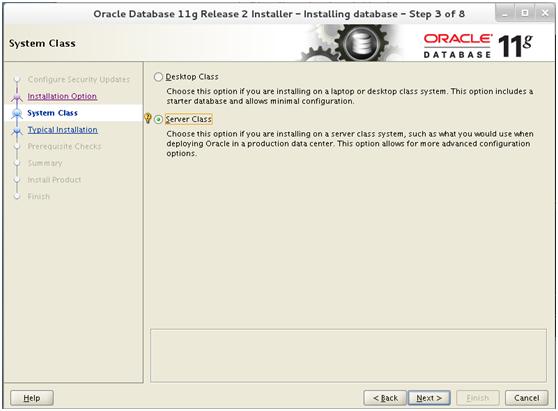
7.选择 “Single Instance database installation“ 按 ”Next ”

8.选择 ”Advanced Install ” 按 ”Next ”

9. 找到并选择 ”Simplified Chinese ” 按 单箭头,把简体中文添加到语言栏 , 按 “Next“

10.选择 ”Enterprise Edition ” 按 “Next “

11.选择安装oracle 的文件夹Oracle Base: /opt/oracle , Software Location选择的文件夹子目录, 由于前面配好了,所以这里会自动选择好,直接按 ”Next“
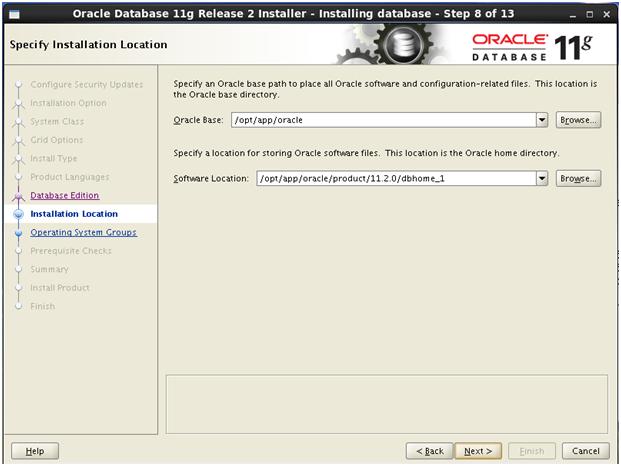
12. 选择Inventory Directory存放目录 ,按 “Next“

13. 这一步默认即可,按 “Next“
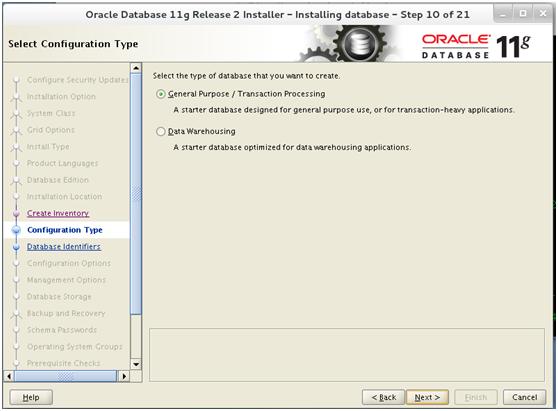
14.设置 数据库名和服务名 , 按 “Next“
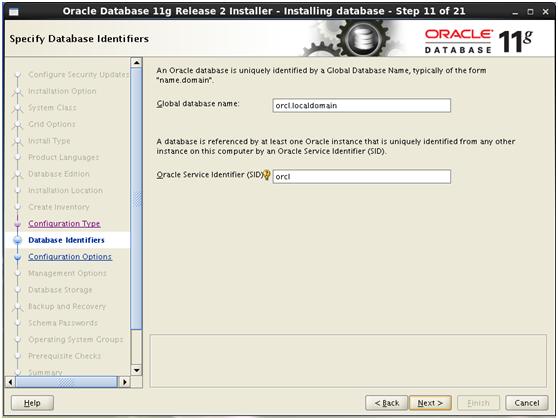
15.开始 自动内存管理, 勾上” Enable Automatic Memory ……” 按 “Next“
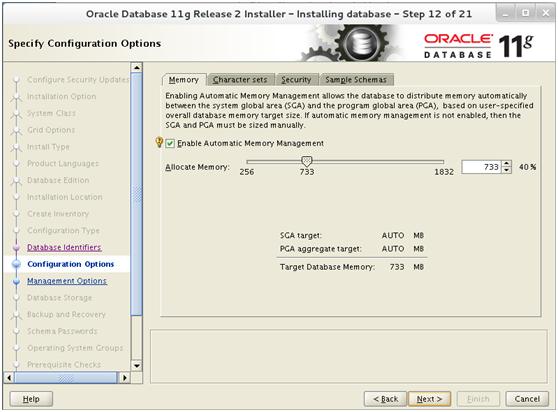
16.启用oracle企业管理控制台OEM , 默认 , 按 ”Next ”

17.选择 File system , 按 “Next“
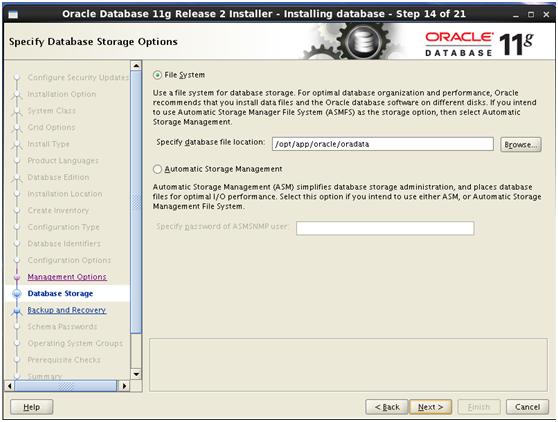
18. 自动备份设置 , 按实际需要选择 , 按 ”Next ”
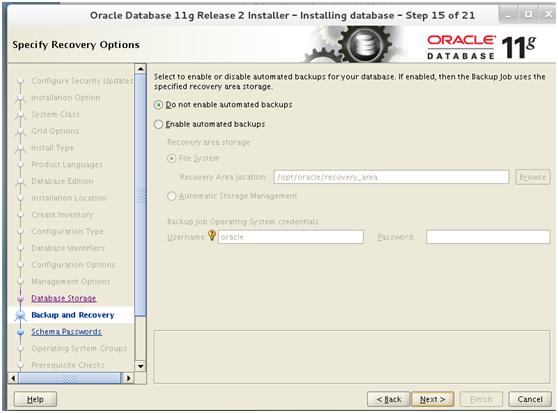
19. Oracle 账号密码设置, 我们这里设置统一密码, 按 “Next“
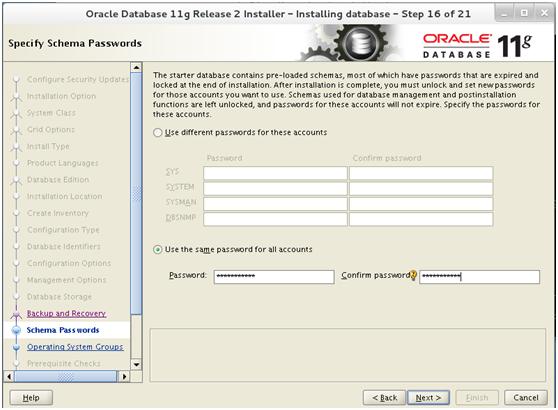
20.授权的组 默认即可 ,按 “Next“
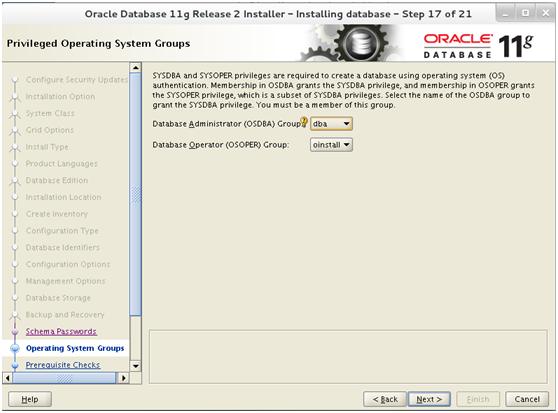
21. 开始进行安装要求检查,提示缺少包, 然后把缺少的包再装上,点击”Check Again’,
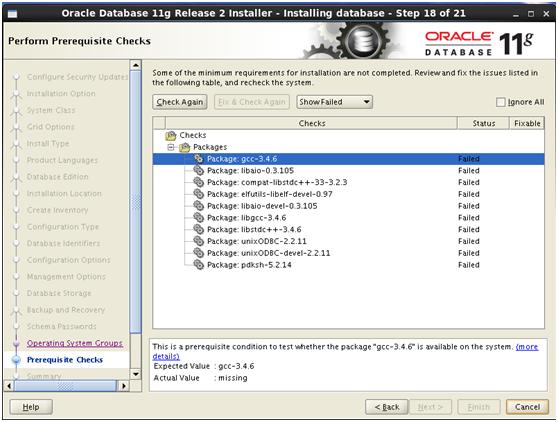
22. 如果包全部安装了,就会检查通过,直接出现的下面的框,点击 “finish”,开始安装……注意,最好是把所有的包都装完,就是检查后全部通过,否则后面会出现各种错误。
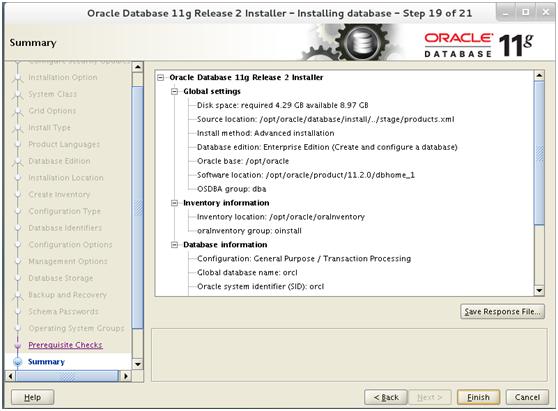

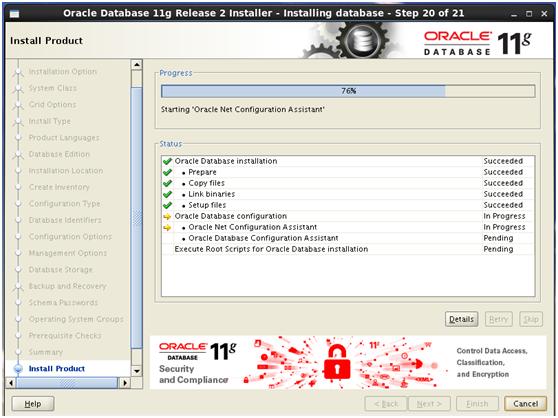
安装过程遇到的错误:
1. 这个是gcc的错误,重新安装一下,按 “Retry”即可通过。
在RedHat的 64位系统下安装中途会出现 Error in invoking target 'mkldflags ntcontab.o nnfgt.o' of makefile '.../ins_net_client.mk'--68%错。
是因为系统gcc的包没有装全。需要把一下安装按顺序安装。( rpm –ivh XXX.rpm --nodeps --force)
glibc-common-2.12-1.80.el6.x86_64.rpm
kernel-headers-2.6.32-279.el6.x86_64.rpm
libgcc-4.4.6-4.el6.x86_64.rpm
glibc-2.12-1.80.el6.x86_64.rpm
libgomp-4.4.6-4.el6.x86_64.rpm
nscd-2.12-1.80.el6.x86_64.rpm
glibc-headers-2.12-1.80.el6.x86_64.rpm
glibc-devel-2.12-1.80.el6.x86_64.rpm
mpfr-2.4.1-6.el6.x86_64.rpm
ppl-0.10.2-11.el6.x86_64.rpm
cloog-ppl-0.15.7-1.2.el6.x86_64.rpm
cpp-4.4.6-4.el6.x86_64.rpm
gcc-4.4.6-4.el6.x86_64.rpm
注:以上是安装gcc,软件安装顺序不能错
libstdc++-4.4.6-4.el6.x86_64.rpm
libstdc++-devel-4.4.6-4.el6.x86_64.rpm
gcc-c++-4.4.6-4.el6.x86_64.rpm
注:以上是安装gcc-c++
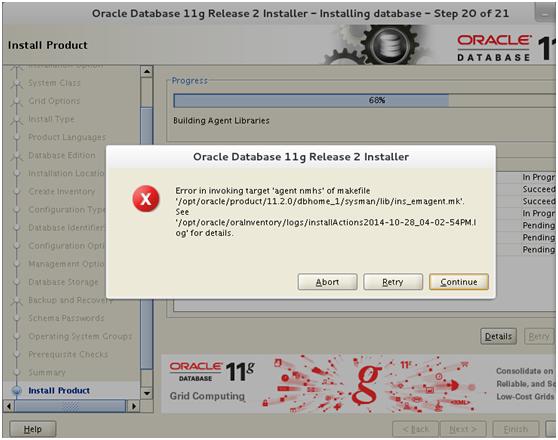
2.这个是hosts和tnsname没配置好,检查下hosts,再试一次
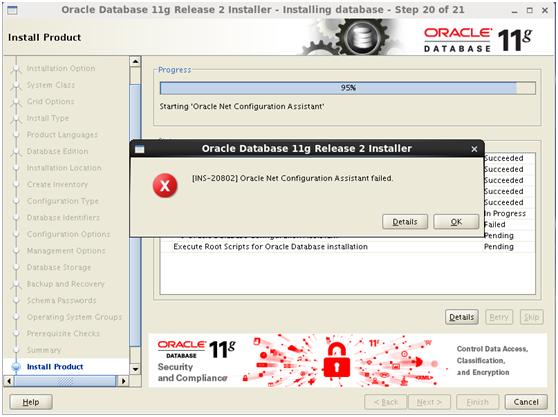
23.排除错误后,继续安装……


23.安装完成后,会出来一个对话框,提示使用root用户执行这两个脚本
按照要求 用root用户,执行即可。
24.安装完毕。




















 984
984











 被折叠的 条评论
为什么被折叠?
被折叠的 条评论
为什么被折叠?








